Convierta AU a WAV con estos 4 sencillos procesos paso a paso
¿Alguna vez ha intentado reproducir un archivo de audio en un dispositivo que no era compatible con él y terminó sin ser compatible? Es porque el formato de la pista de audio es incompatible con el formato de otros dispositivos. El archivo AU es un ejemplo de este tipo de formato. Suponga que desea asegurarse de que su archivo sea compatible con la gama más amplia posible de dispositivos. En ese caso, se propone que lo conviertas a WAV. Lee el siguiente artículo si quieres aprender cómo convertir AU a WAV.
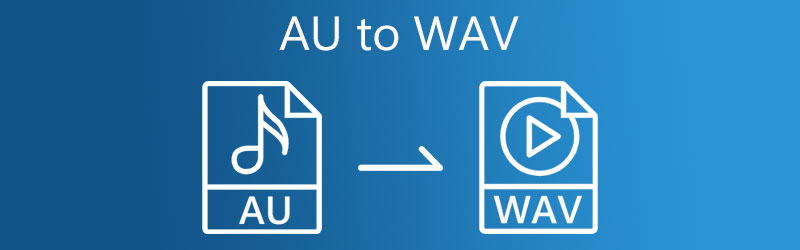
- Parte 1. AU frente a WAV
- Parte 2. Cómo convertir AU a WAV fácilmente
- Parte 3. ¿Cuál es mejor?
- Parte 4. Preguntas frecuentes sobre la conversión de AU a WAV
Parte 1. AU frente a WAV
¿Qué es UA?
Sun Microsystems desarrolló un formato AU, que actualmente se usa ampliamente. Aunque este formato de archivo es utilizado principalmente por Sun u otras estaciones de trabajo basadas en Unix, se puede acceder a él a través de varias herramientas de software que se ocupan de los archivos de audio.
¿Qué es un archivo WAV?
Microsoft inventó el formato WAV, a veces conocido como WAVE o Waveform. Los archivos WAV no tienen pérdidas. Implica que el archivo WAV conserva su calidad original durante el almacenamiento, pero los archivos MP3 son formatos con pérdida. WAV se considera de alta calidad debido a su naturaleza sin pérdidas. Los archivos WAV se pueden modificar o cambiar fácilmente.
Parte 2. Cómo convertir AU a WAV fácilmente
1. Vidmore Video Converter
Convertidor de video Vidmore es el conversor de AU a WAV más efectivo disponible para su instalación en computadoras Windows y Mac. Está destinado principalmente para su uso en la edición de audio, video y fotos. En comparación con otros convertidores de audio y video, este tiene una interfaz más fácil de usar que facilita el trabajo. Puede usar esta herramienta para convertir AU a WAV independientemente de si es un estudiante o una persona común que tiene que hacerlo regularmente. Con sus funciones de edición fáciles de usar pero potentes, puede ajustar la calidad de su audio teniendo en cuenta tanto la tasa de bits como la tasa de muestreo. La herramienta funciona bien incluso cuando no hay servicio de Internet. Finalmente, le ahorra una cantidad significativa de tiempo a través de un procedimiento de conversión mucho más rápido.
Paso 1: adquiere el convertidor de AU a WAV
Antes de comenzar, descargue e instale el programa haciendo clic en uno de los iconos a continuación. Después de la instalación, inicie el lanzador. Una vez que el programa esté funcionando, puede comenzar a usarlo inmediatamente.
Paso 2: Cargue los archivos AU
Cuando inicie Vidmore por primera vez, lo llevará a la interfaz principal. Golpea el Agregar archivos o presione el Más símbolo en el medio para agregar archivos.
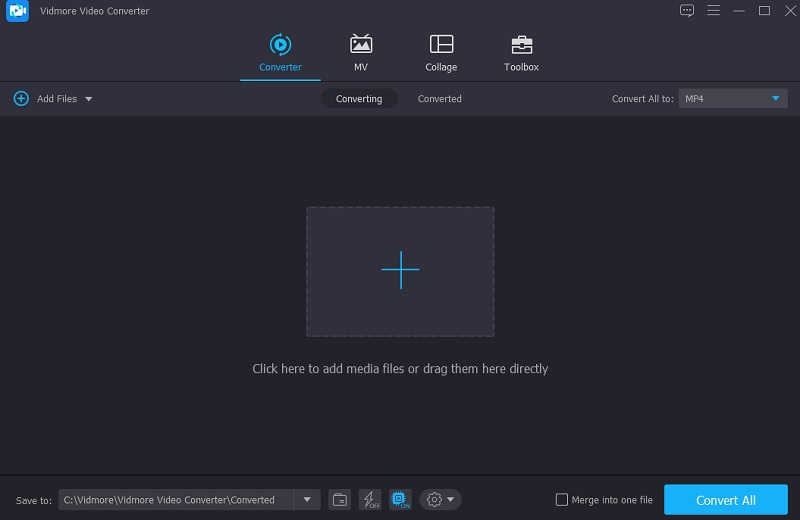
Paso 3: Haga clic en WAV como nuevo formato
Después de cargar el archivo AU, puede cambiar el formato usando la opción en el lado derecho de la pantalla, como se ve a continuación. Luego, haga clic en el Audio pestaña y elija la WAV formato de la lista.
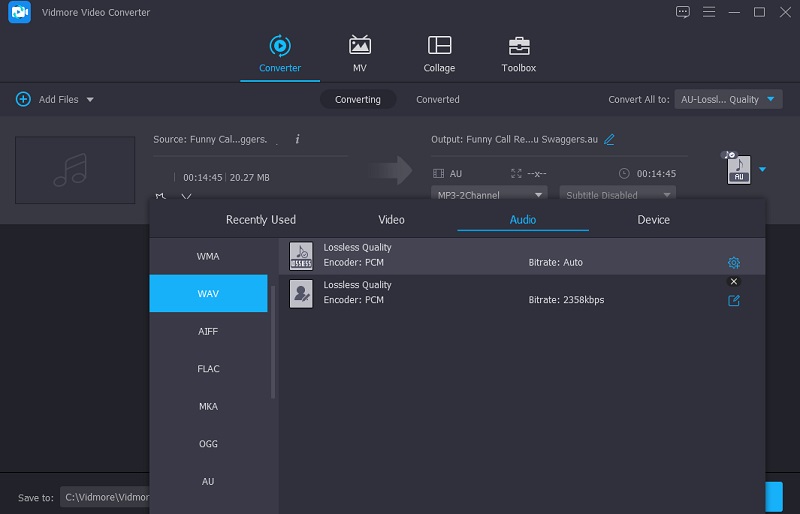
Después de elegir el archivo WAV, elige bajar o mantener la calidad del audio. Selecciona el Configuraciones botón en el lado del formato y vaya a través de la Tasa de bits, frecuencia de muestreo y canal opciones utilizando las flechas desplegables. Con eso, haga clic en el Crear nuevo para iniciar el procedimiento.
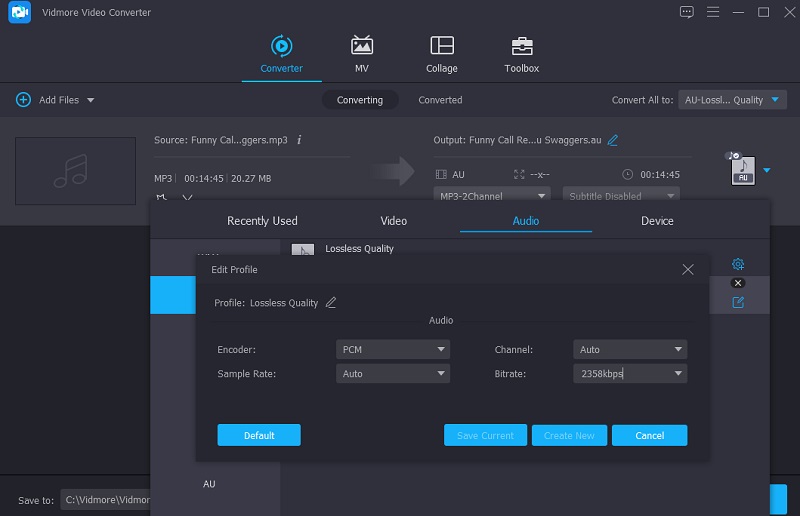
Paso 4: Convierte AU a WAV
Una vez completada la mejora de la calidad del audio, comenzará el procedimiento de conversión. Para convertir todo, haga clic en el Convertir todo botón. Como resultado, ¡obtendrás un archivo WAV!
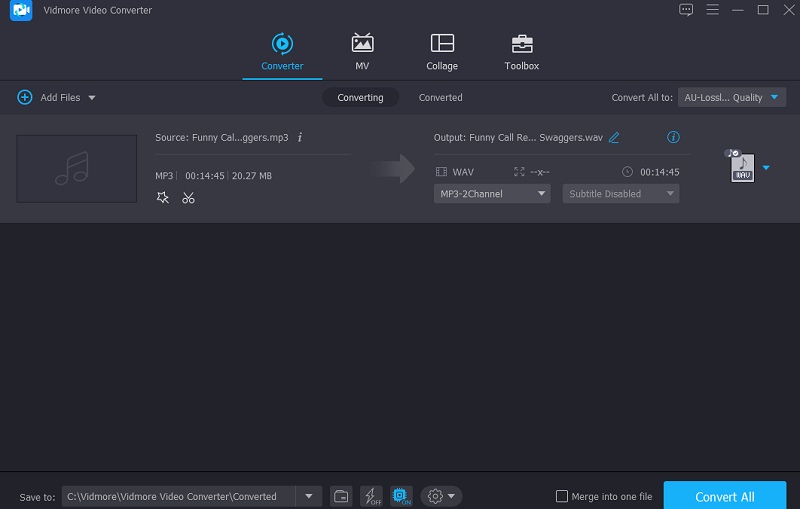
2. Vidmore Free Video Converter
Para convertir AU a WAV sin descargar e instalar ningún software, puede usar Convertidor de video gratuito Vidmore para hacer tu tarea. Como resultado de su interfaz fácil de usar, puede transformar sus archivos AU al formato de su elección en cuestión de minutos con este software de Internet. Como resultado, podrá obtener su archivo convertido en un tiempo breve. Aún más impresionante es que, en comparación con otros convertidores y editores en línea, este programa puede convertir archivos sin imponer restricciones de tamaño a los archivos que se convierten o editan en comparación con otros convertidores y editores en línea.
Si encuentra que este es un recurso útil, el siguiente enfoque lo guiará a través del procedimiento paso a paso.
Paso 1: Haga clic en el Agregar archivos para convertir e instale el botón de inicio en el sitio web oficial de Vidmore Free Video Converter después de haber venido. El proceso de conversión comenzará una vez que se haya instalado el lanzador.
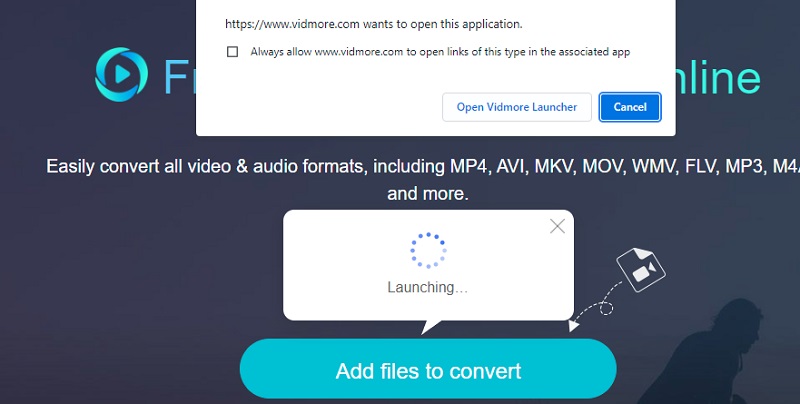
Paso 2: Luego, presionando el botón Botón Agregar archivos para convertir una segunda vez, elija el archivo AU de su Biblioteca. Al elegir el Agregar archivo opción, podrá convertir una gran cantidad de archivos de audio simultáneamente, lo que le permitirá ahorrar tiempo.
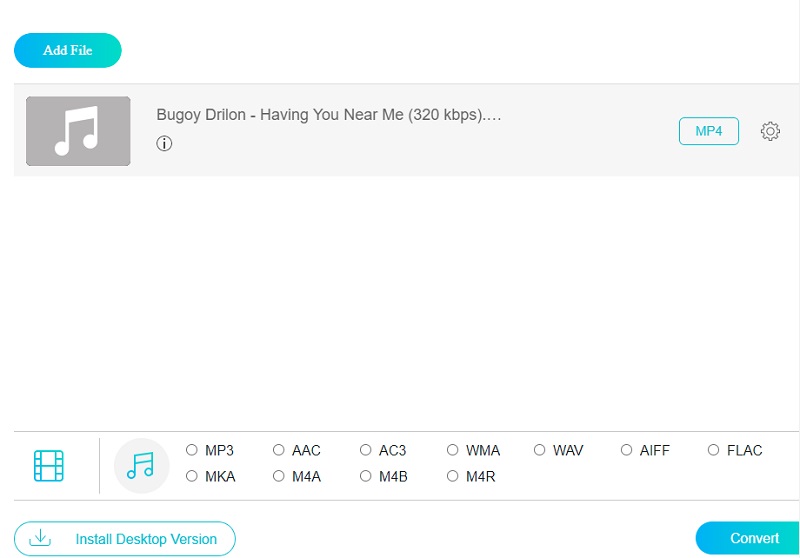
Paso 3: Escoge el Música icono en la esquina inferior de la ventana. Y le presentará una gama de varios formatos de archivos de audio para elegir según sus preferencias. los WAV El formato está disponible para su selección en la lista.
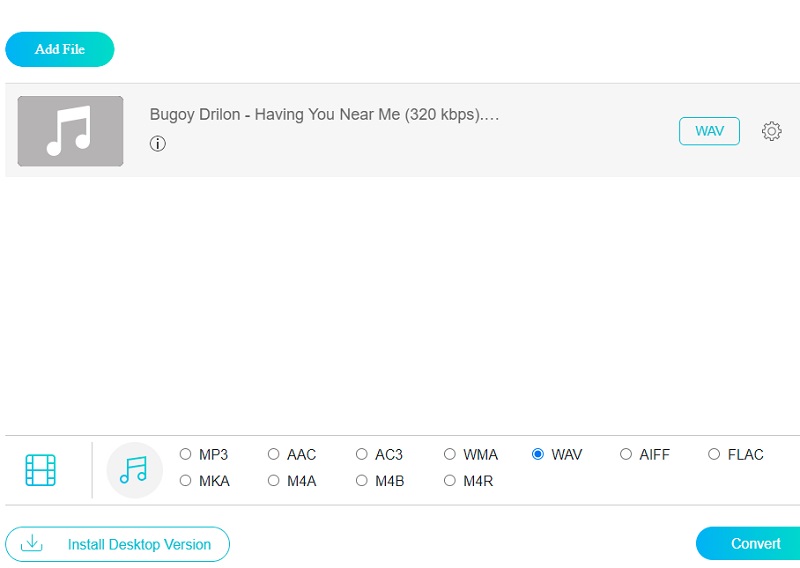
Modificar el Tasa de bits, frecuencia de muestreo y canal configuración según sea necesario haciendo clic en el Configuraciones en el lado derecho del audio y elegir la opción adecuada en el menú desplegable. Cuando termine, haga clic en el Okay para cerrar la ventana.
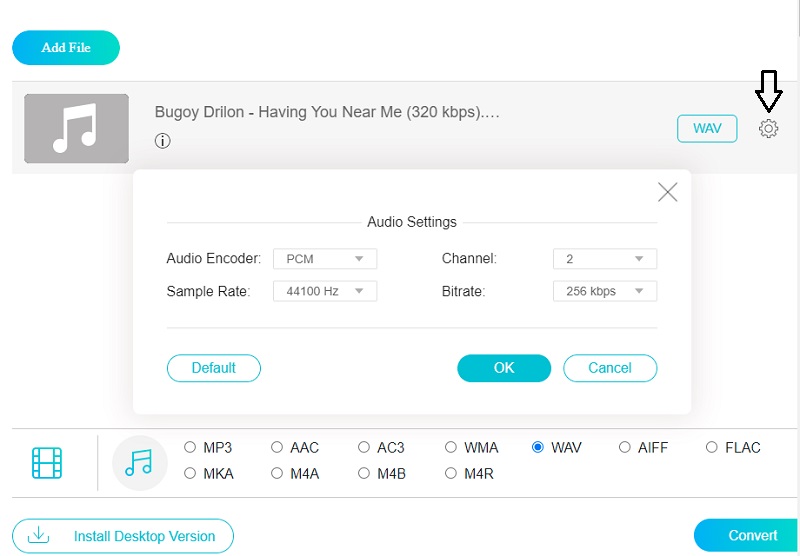
Paso 4: Para realizar cambios de forma permanente, seleccione la opción Convertir pestaña y la carpeta de destino de su archivo, luego haga clic en el Seleccione la carpeta botón. Convertirá su archivo a formato WAV en unos segundos.
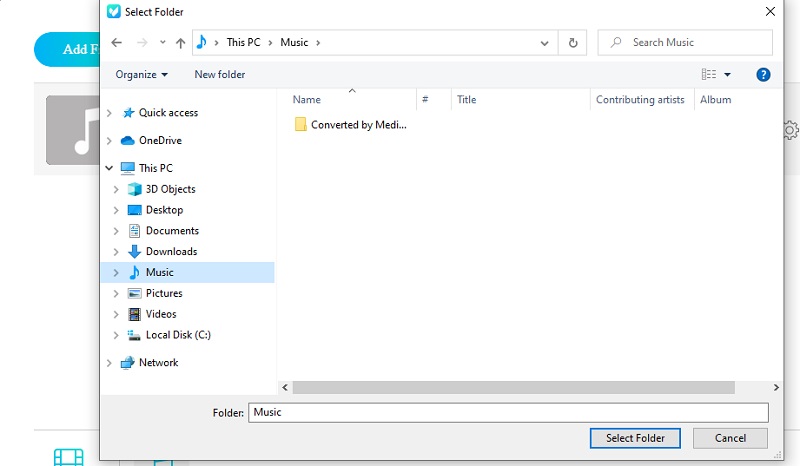
Otras lecturas:
Maneras prácticas de crear archivos WAV Mac y PC con Windows
Principales métodos y herramientas para convertir MP3 a WAV gratis
Parte 3. ¿Cuál es mejor?
Puede notar que Vidmore Video Converter y Vidmore Free Video Converter difieren en disponibilidad. Por eso, si quieres reconocer sus diferencias y similitudes, aquí tienes un cuadro comparativo que puedes utilizar como referencia.
- Caracteristicas
- Funciona incluso en ausencia de servicio de Internet.
- Tiene ricas herramientas de edición.
- Ofrece una gran cantidad de formatos de archivo.
| Convertidor de video Vidmore | Convertidor de video gratuito Vidmore |
Parte 4. Preguntas frecuentes sobre la conversión de AU a WAV
¿Sigue siendo WAV el formato de audio profesional superior?
El formato WAV sigue siendo uno de los formatos de audio profesional más utilizados a nivel mundial.
¿La conversión de un archivo AU a WAV no compromete la calidad?
Cuando convierte un archivo AU en WAV, no comprometerá la calidad porque WAV es uno de los tipos de formato de alta calidad.
¿Cuáles son las desventajas de utilizar un archivo de audio que no está comprimido?
Es posible que la conversión de un archivo de audio comprimido a un archivo WAV no restablezca el sonido completo de la fuente.
Conclusión
El archivo WAV es de hecho uno de los mejores tipos de archivos de audio. Por lo tanto, si tiene un archivo que no está disponible en la mayoría de los dispositivos, como AU, se sugiere convertirlo. con lo dado Conversores AU a WAV arriba, ahora podrá convertir sus pistas de audio y hacerlas accesibles en sus dispositivos requeridos.


